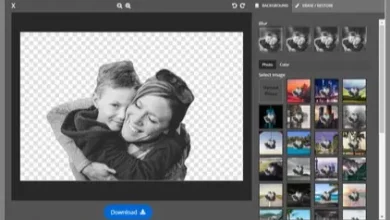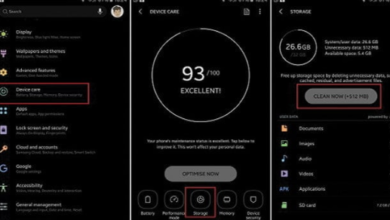Cara Membuat Tanda Tangan di Word

Cara Membuat Tanda Tangan di Word – Word atau Microsoft Word merupakan salah satu aplikasi pengolah kata atau teks yang paling populer dan banyak digunakan di seluruh dunia. Word memiliki berbagai fitur untuk membantu pengguna dalam membuat, mengedit, dan memformat dokumen. Ada beberapa fitur yang paling populer dan berguna. Berikut ulasannya !
Table of Contents
Fitur-Fitur di Word
Berikut adalah beberapa fitur yang ada di Word :
1. Fitur Pengeditan : Word memiliki fitur pengeditan yang sangat baik, seperti spell check, tampilan terbagi, dan kemampuan untuk memeriksa tata bahasa dan kesalahan ejaan dalam dokumen. Fitur-fitur ini memudahkan pengguna untuk menemukan dan memperbaiki kesalahan dalam dokumen mereka.
2. Fitur Memformat : Word memiliki banyak pilihan untuk memformat dokumen, seperti menambahkan teks tebal, miring, atau underlined, merubah jenis font, ukuran font, dan warna. Pengguna juga dapat membuat daftar, tabel, atau mengatur margin dokumen dengan mudah.
Baca Juga : Cara Membuat Poster di Pinterest
3. Fitur Kolaborasi : Word memungkinkan pengguna untuk bekerja secara bersama-sama dalam dokumen yang sama. Pengguna dapat berbagi dokumen mereka dengan orang lain dan memberikan izin kepada mereka untuk mengedit atau hanya membaca dokumen tersebut. Hal ini memudahkan kerja sama dalam tim dan mempercepat proses pengeditan.
4. Fitur Penyimpanan : Word memiliki sistem penyimpanan yang terintegrasi dengan Microsoft OneDrive atau SharePoint. Hal ini memudahkan pengguna untuk menyimpan dokumen mereka secara online dan mengaksesnya dari perangkat mana saja.
Hal lain yang dapat dilakukan menggunakan word adalah membuat tanda tangan elektronik di Word. Tanda tangan merupakan bentuk identitas personal yang unik dan penting dalam menjalankan aktivitas sehari-hari, baik dalam hal bisnis, pekerjaan maupun dalam kehidupan pribadi.
Di era digital saat ini, tanda tangan elektronik atau digital menjadi salah satu bentuk alternatif yang digunakan untuk menggantikan tanda tangan tradisional pada dokumen-dokumen penting. Untuk membuat tanda tangan elektronik di Word, ada beberapa langkah yang perlu dilakukan. Berikut ulasannya !
Baca Juga : Cara Mengatasi Port Usb Komputer Tidak Berfungsi
Cara Membuat Tanda Tangan di Word
Berikut adalah beberapa langkah yang dapat dilakukan untuk membuat tanda tangan di Word :
1. Pertama, buka dokumen Word yang ingin Anda tambahkan tanda tangan dan pastikan bahwa dokumen tersebut telah dikonversi ke format digital.
2. Kedua, pilih tab “Insert” di menu bar di atas dan pilih “Shapes” di grup “Illustrations”. Di dalam daftar bentuk, pilih “Line” dan kemudian pilih jenis garis yang diinginkan. Garis ini akan menjadi garis dasar untuk tanda tangan Anda.
3. Selanjutnya, gambar garis dengan ukuran yang diinginkan di dalam dokumen. Pastikan garis terlihat jelas dan cukup tebal untuk menjadi garis dasar tanda tangan Anda. Setelah itu, pilih tab “Insert” lagi dan klik “Text Box” di grup “Text”. Kemudian pilih jenis kotak teks yang Anda inginkan, dan gambar kotak teks di atas garis yang telah dibuat sebelumnya.
4. Ketik nama Anda di dalam kotak teks tersebut. Pilih font, ukuran, dan gaya teks yang diinginkan, dan posisikan kotak teks di atas garis. Selanjutnya, hapus garis dasar dengan memilih garis tersebut dan menghapusnya. Tanda tangan Anda sekarang sudah jadi!
5. Untuk menyimpan tanda tangan Anda, pilih tanda tangan tersebut dengan mengekliknya dan salin gambar tanda tangan dengan menekan Ctrl + C di keyboard. Buka dokumen baru atau dokumen yang ingin Anda tambahkan tanda tangan, lalu tempelkan tanda tangan yang telah Anda salin tadi dengan menekan Ctrl + V di keyboard.
6. Terakhir, simpan dokumen tersebut dan tanda tangan elektronik Anda sudah siap digunakan. Penting untuk diingat bahwa tanda tangan elektronik memiliki tingkat keamanan yang sama pentingnya dengan tanda tangan tradisional. Oleh karena itu, pastikan untuk menyimpan dan mengelola tanda tangan elektronik dengan baik agar tidak disalahgunakan oleh pihak yang tidak berwenang.
Baca Juga : Cara Share Screen di Zoom, Mau Tahu ?
Penutup
Dalam penggunaan tanda tangan elektronik di Word, perlu juga untuk memperhatikan aspek hukum dan regulasi yang berlaku di negara Anda. Beberapa negara memiliki undang-undang khusus yang mengatur penggunaan tanda tangan elektronik, sehingga perlu memastikan bahwa tanda tangan yang Anda buat memenuhi persyaratan hukum yang berlaku. Dengan mengikuti langkah-langkah di atas, Anda dapat dengan mudah membuat tanda tangan elektronik di Word dan menggunakan tanda tangan tersebut pada dokumen-dokumen penting secara aman dan efektif.